Crédito Bancario
Crédito Bancario
El sistema ZEUS ERP & POS permite registrar créditos bancarios en los bancos propios. Mediante esta función es posible registrar ingresos en las cuentas bancarias que tengan distintos orígenes, por ejemplo, aportes de socios o ajustes de saldos.
Desde el menú principal, ingrese al Módulo Bancos > Crédito Bancario. Se abrirá una ventana como la siguiente:

En la cabecera de esta ventana, debe ingresar los datos de:
1. Sucursal
2. Fecha, Fecha fiscal y fecha de vencimiento
3. Cuenta bancaria de banco propio
4. Numeración de crédito bancario
5. Importe no gravado
6. Concepto de banco

Al presionar el botón para agregar una cuenta, se abrirá una ventana donde se visualizan los bancos propios.
En la parte inferior, tendrá los botones para visualizar, agregar, modificar y eliminar una cuenta bancaria, si lo necesitamos.

Del mismo modo, al presionar el botón «Agregar Concepto», se abrirá una ventana que muestra todos los conceptos de bancos previamente creados.
En la parte inferior de esta ventana, se encuentran disponibles los botones de: Visualizar, Agregar, Modificar y Eliminar, lo que permite una gestión completa de los conceptos bancarios según las necesidades del usuario.

También es posible agregar importes de IVA y su alícuota correspondiente, presionando el botón «Agregar»:

Se abre una ventana donde debe ingresar el importe neto y la alícuota de IVA. Agregue un importe con alícuota de 21% y otro importe con una alícuota del 10.5%.

En pantalla se pueden visualizar las dos líneas cargadas correspondientes al movimiento.
Además, los campos Neto Crédito e IVA Crédito se completan automáticamente con los importes de IVA ingresados, facilitando el control y verificación contable de la operación.

En la misma ventana es posible agregar retenciones si fuese necesario, para realizar esto debe:
- Ir a la pestaña «Retenciones».
- Presione el botón verde para agregar una nueva.
- Se abrirá una ventana donde debe seleccionar el tipo de retención, la fecha y el importe.
- Presione el botón azul para aceptar.

También es posible modificar el diario a imputar y el centro de costo.
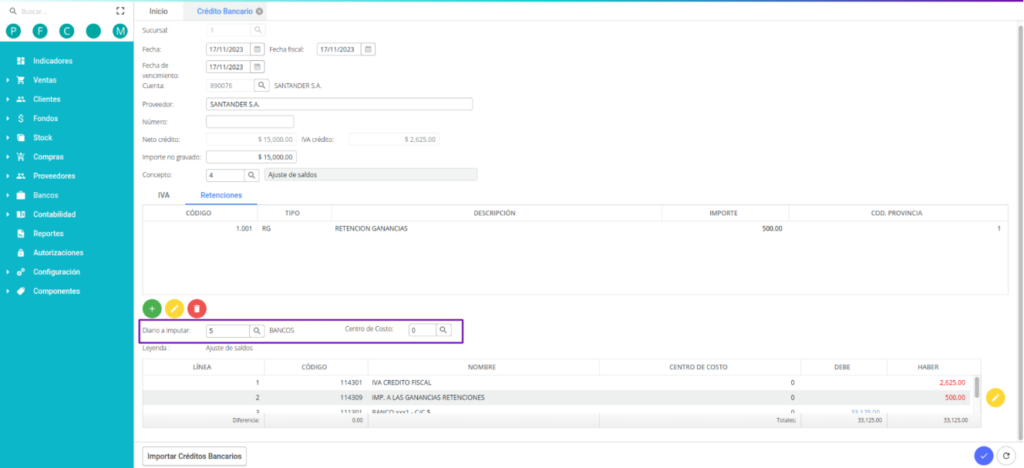
En la parte inferior se visualiza el asiento que se va a generar.

Cada una de las líneas del asiento puede ser modificada individualmente presionando el botón Modificar, ubicado a la derecha de cada registro.
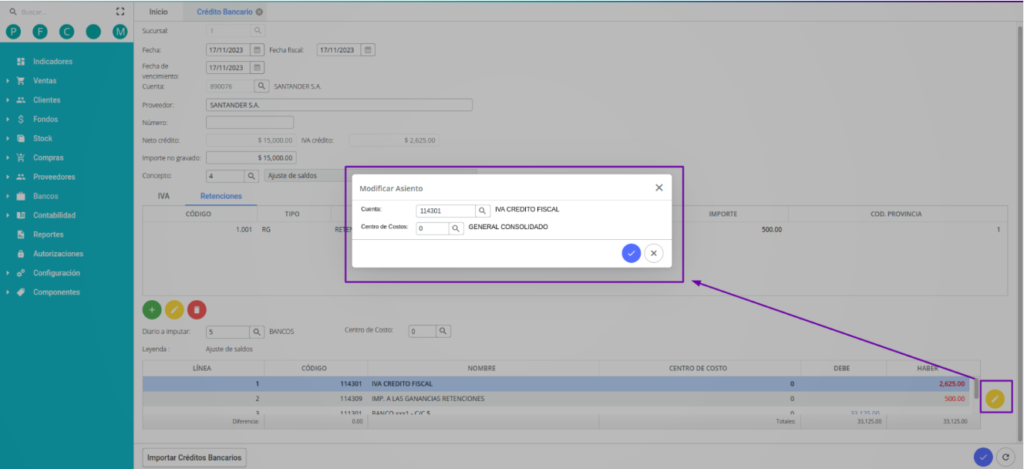
Una vez agregada toda la información correspondiente al crédito bancario, presione el botón «Aceptar» de color azul para registrar la acción en el sistema.
Si presiona el botón color blanco a su derecha, se limpiará de la pantalla toda la información que ha cargado, sin registrar el crédito bancario.

Para verificar si se grabó el crédito bancario, ir al Módulo Bancos > Libro Bancos, y seleccione la cuenta bancaria donde registró el crédito bancario. Podrá visualizar en pantalla los movimientos correspondientes al crédito bancario ingresado.

Por último, se muestra la funcionalidad «Importar Créditos Bancarios», que permite registrar en el sistema múltiples créditos bancarios a partir de un archivo de Excel.
Primero, presione el botón «Importar Créditos Bancarios» en la parte inferior izquierda de la pantalla, se abrirá la siguiente ventana:
Debe confeccionar un archivo Excel en donde cada fila sea un crédito bancario que quiera agregar y cada columna sea un dato o un campo de cada crédito bancario.
En la ventana se puede visualizar los campos que se deben completar por cada crédito bancario y por defecto asignarle una columna a cada campo:

Abra un nuevo archivo Excel y coloque en la primera fila el nombre de cada campo a completar en la columna correspondiente asignada en la ventana anterior. En este ejemplo, los campos y las columnas se asignaron de la siguiente manera:

Luego, por cada fila, complete con los datos correspondientes a cada crédito bancario que se quiera agregar.
Una vez conformado el archivo Excel e importado en el sistema, vuelva a la ventana de «Importar Crédito Bancario». En caso que el archivo Excel no tenga encabezado con el nombre de los campos asignados, se debe destilar la opción “Tiene encabezado” de la ventana antes de subir el archivo.

También es posible modificar el orden de las columnas dentro del asiento. Para ello, simplemente presione la flecha hacia abajo ubicada a la derecha del encabezado de cada columna.
Se desplegará una lista con todas las columnas disponibles, permitiendo seleccionar la que desee mostrar en cada campo.

Cuando tenga listo el archivo Excel, en la ventana «Importar Créditos Bancarios» debe presionar seleccionar archivo creado. Si el archivo está conformado correctamente, se verá un mensaje indicando que el archivo se subió correctamente

Al presionar la pestaña pre visualización, se pueden observar las primeras 5 líneas del archivo Excel cargadas en pantalla.

Presione el botón azul para aceptar.
Video:
¿Le fue util este articulo?



